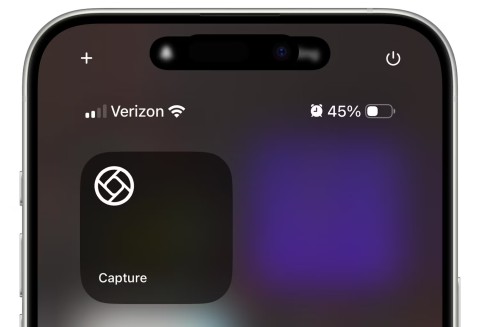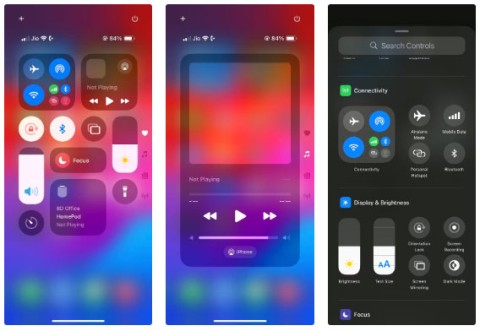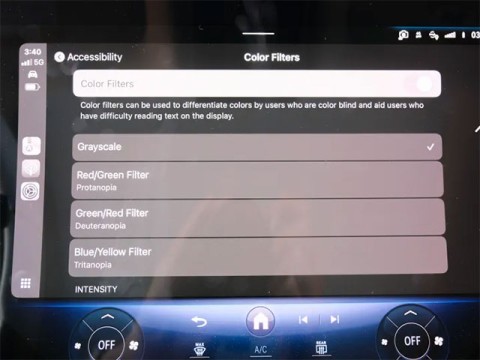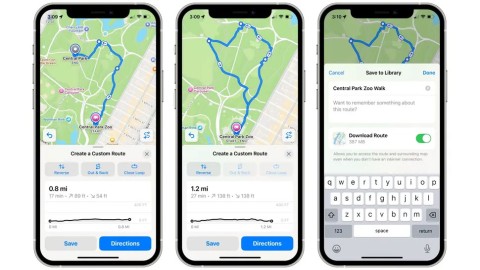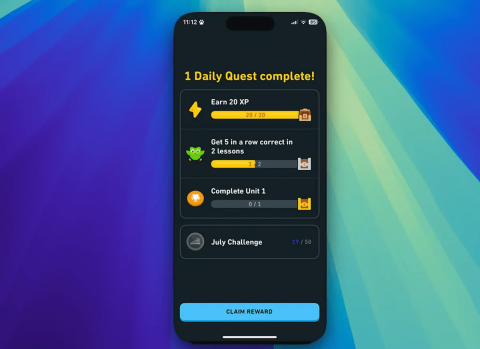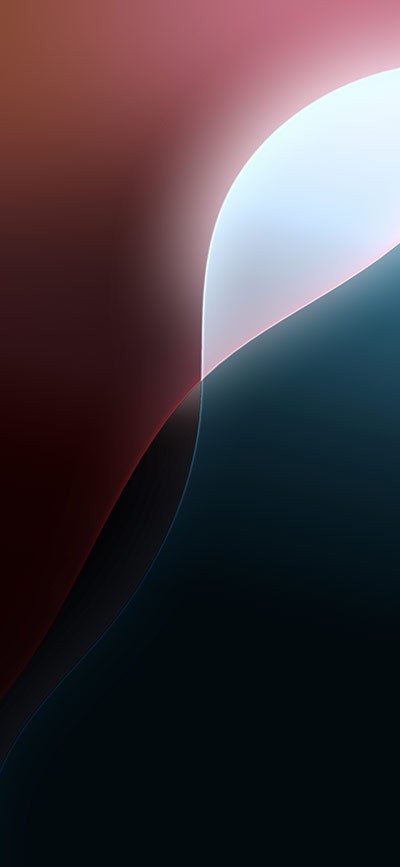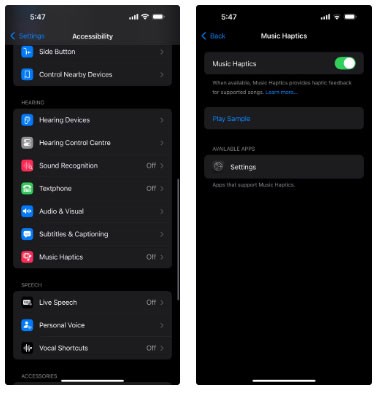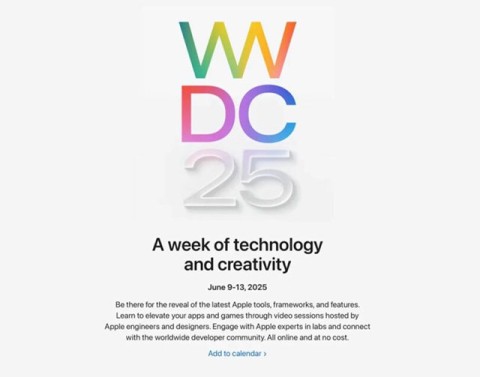IOS 18의 흥미로운 숨겨진 기능 10가지
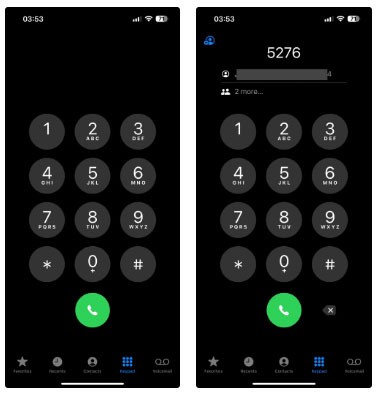
iOS 18은 이전 버전에 비해 중요한 업데이트입니다. 홈 화면 사용자 정의, 위성 메시징, RCS 지원, 제어 센터 개선 등의 눈에 띄는 추가 기능 외에도 일부 숨겨진 기능도 통합되었습니다.
최신 iOS 18에서는 카메라 앱 설정에 기능이 추가되어, 비디오 모드에서 녹화를 시작할 때 iPhone에서 오디오를 일시 정지하거나 다시 시작할 수 있습니다.
목차
Apple은 watchOS와 tvOS용 베타 버전이 출시된 지 이틀 만에 iOS 18.3 베타 3을 출시했습니다. Apple은 Apple Intelligence를 지원하여 iOS와 같은 플랫폼에서 알림 요약을 개선하기 위해 노력해 왔습니다. 이 업데이트는 AI가 생성한 요약이 하나 이상 제대로 작동하지 않아 BBC 뉴스와 같은 기관에서 겉보기에 거짓되거나 오해의 소지가 있는 헤드라인을 내놓은 이후에 나온 것입니다.
이러한 알림의 심각성을 보여주기 위해 Apple은 요약이 작동하는 방식과 사용자에게 표시되는 방식을 크게 변경했습니다.
Apple Intelligence의 1단계가 포함된 iOS 18.1 출시의 일환으로 Apple은 알림 요약 기능을 출시했습니다. 메시지 요약은 단일 소스의 여러 메시지를 간결하게 요약하여 이해하기 쉽고 스캔하기 쉬운 하나의 알림으로 만드는 것을 목표로 합니다. 이러한 요약은 많은 경우 유용할 뿐만 아니라 전체 메시지의 내용을 정확하게 표현하는 데에도 도움이 됩니다.
AI와 관련된 모든 것과 마찬가지로 AI는 완벽하지 않으며 실수가 발생할 수 있습니다. 하지만 가족이나 친구로부터 메시지 요약을 받는 것은 하나의 방법입니다. 메시지 내용이 잘못 요약된 경우에도 종종 유머러스할 수 있습니다. 뉴스 브리핑이 뉴스 기관의 정보를 요약해 오해의 소지가 있거나 때로는 완전히 거짓된 요약을 내놓는 경우는 전혀 다른 문제입니다.
BBC 뉴스의 경우, Apple Intelligence 기반 요약 기능이 사용자에게 이런 오해의 소지가 있는 메시지를 전달했을 때 일어난 일은 다음과 같습니다.
이는 심각한 문제이며 원래 출처의 평판을 쉽게 손상시킬 수 있습니다. 말할 것도 없이 BBC 뉴스는 애플의 오해의 소지가 있는 요약에 대해 기뻐하지 않고 비난했습니다. 특히, BBC 뉴스는 뉴스 요약을 생성하는 데 사용된 원래 헤드라인을 공유하지 않지만, 이는 AI가 생성한 내용과 분명히 다릅니다.
이런 일은 처음이 아니며 마지막도 아닐 것입니다. 하지만 Apple은 몇 주 전 약속한 대로 앞으로 발생할 수 있는 문제를 완화하기 위한 조치를 취하고 있습니다.
Apple이 사용자에게 알리고 싶어하는 첫 번째 사항은 알림 요약이 베타 기능이라는 것입니다. 이전 버전의 iOS에서는 이러한 기능이 명확하게 드러나지 않았을 수 있지만, 현재로서는 모든 Apple Intelligence 기능이 베타 상태입니다. Apple은 최신 iOS 18.3 베타에서 알림 요약을 활성화하면서 이 점을 명확히 밝혔습니다.
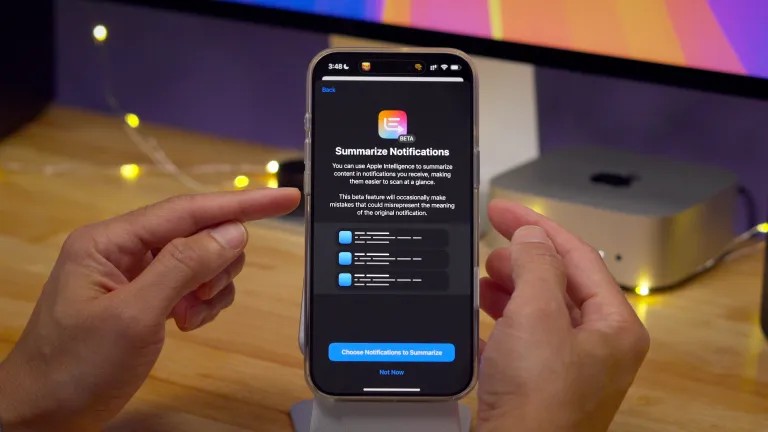
경고
Apple Intelligence의 베타 상태가 더 명확하게 공개될 뿐만 아니라, iOS 18.3에서는 이러한 알림 요약에 "오류가 포함되어 있을 수 있음"을 사용자에게 경고합니다. 다시 말해, AI가 생성하는 헤드라인의 한계에 대한 대중의 인식은 좋은 일입니다.
또한 Apple은 사용자에게 각 앱에 대한 요약을 직접 끌 수 있는 더 많은 권한을 제공합니다. 설정 → 알림에서 항상 이 작업을 수행할 수 있었지만, 이제는 알림 센터에서 직접 수행하거나 잠금 화면에서 알림을 왼쪽으로 살짝 밀어 → 옵션 → 요약 끄기를 선택하여 수행할 수 있습니다.
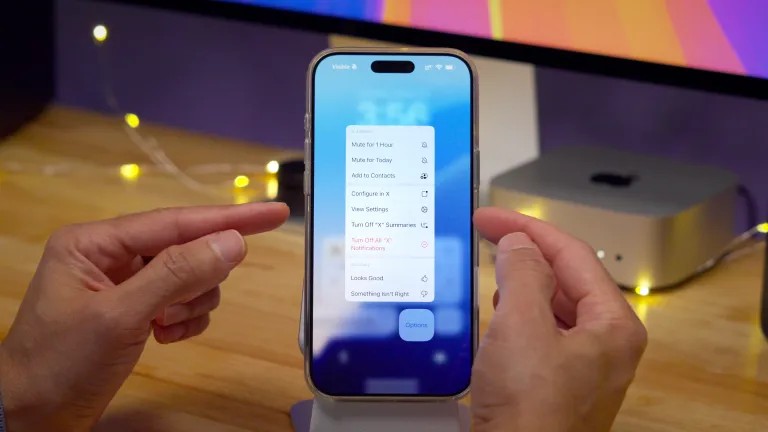
잠금 화면의 요약이 이제 기울임체로 표시됩니다. 이는 사소한 변화처럼 보일 수 있지만, 언뜻 보기에 표시되는 내용이 AI가 생성한 알림이라는 것을 알 수 있어 일반 알림과 구별됩니다.
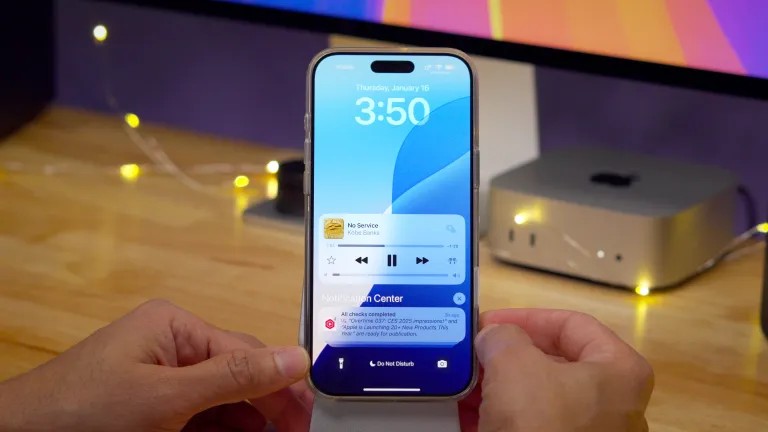
문제를 일으킬 가능성이 가장 큰 요약은 BBC와 같은 뉴스 및 엔터테인먼트 카테고리의 앱에서 생성됩니다. 따라서 이 카테고리에 속하는 앱의 알림 요약은 무기한 비활성화됩니다. Apple은 향후 소프트웨어 업데이트를 통해 이 카테고리의 앱에 대한 요약 기능을 다시 활성화하여 사용자 경험을 개선할 계획이라고 밝혔습니다.
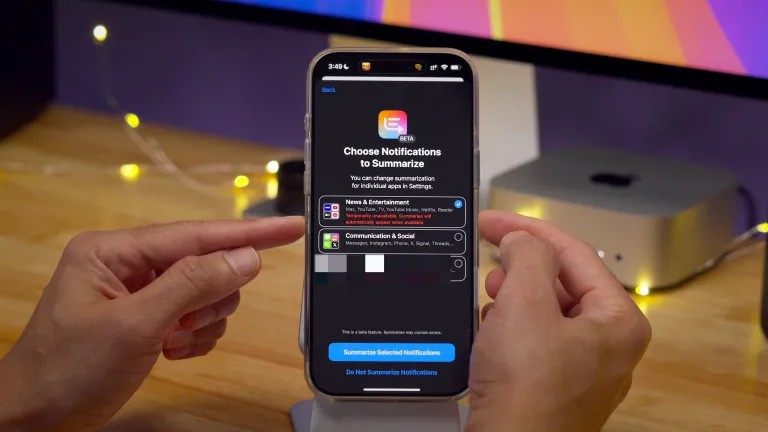
위에서 설명한 것 외에 iOS 18.3 베타 3에는 새로운 기능이 많지 않습니다. 발견된 것 중 하나는 새로운 AXFeatureOverrideServer 구성 요소입니다. 보시다시피, 이는 사용자가 접근성 기능을 일시적으로 활성화하거나 비활성화할 수 있는 기능인 것 같습니다. 이는 단순한 개발자 도구일 수도 있고, iOS 접근성에 곧 추가될 기능에 대한 힌트일 수도 있습니다.
Apple은 iOS 18.2, iPadOS 18.2, macOS Sequoia 15.2를 출시하여 iPhone, iPad, Mac의 사용자 경험을 향상시키고 처음 도입된 기능 세트를 기반으로 하는 완전히 새로운 Apple Intelligence 기능 세트를 선보였습니다.
이제 사용자는 Image Playground를 사용하여 시각적으로 자신을 표현하는 창의적인 새로운 방법을 탐색하고, Genmoji를 사용하여 어떤 상황에도 완벽한 이모티콘을 만들고, 글쓰기 도구의 새로운 개선 사항을 통해 글쓰기를 더욱 생동감 있게 만들 수 있습니다.
Apple Intelligence를 기반으로, iPhone 16 또는 iPhone 16 Pro 사용자는 카메라 제어를 통해 직관적인 지능을 활용하여 주변 환경에 대해 즉시 알아볼 수 있습니다. 이제 ChatGPT가 Writing Tools와 Siri에 통합되어 사용자는 앱을 전환하지 않고도 ChatGPT의 전문 지식을 활용할 수 있어 그 어느 때보다 빠르고 쉽게 작업을 완료할 수 있습니다.
이미지 플레이그라운드 환경을 이용하면 사용자는 테마, 의상, 액세서리, 장소 등의 컨셉을 활용해 재미있고 독특한 이미지를 쉽게 만들 수 있습니다. 사용자는 자신만의 텍스트 설명을 추가할 수 있으며, 라이브러리에 있는 사진을 사용하여 가족이나 친구와 닮은 사람을 만들 수도 있습니다.
Image Playground는 애니메이션(현대적인 3D 애니메이션 모양)과 일러스트레이션(단순한 모양, 깔끔한 선, 단색을 사용한 이미지 제공)을 포함하여 다양한 스타일의 이미지를 만듭니다.
이러한 환경은 메시지에 바로 내장되어 있어 대화에 필요한 시각적 요소를 그 어느 때보다 쉽게 만들 수 있으며, Freeform, Keynote 등의 앱에서도 사용할 수 있습니다. Image Playground는 새로운 전용 앱으로도 제공됩니다.
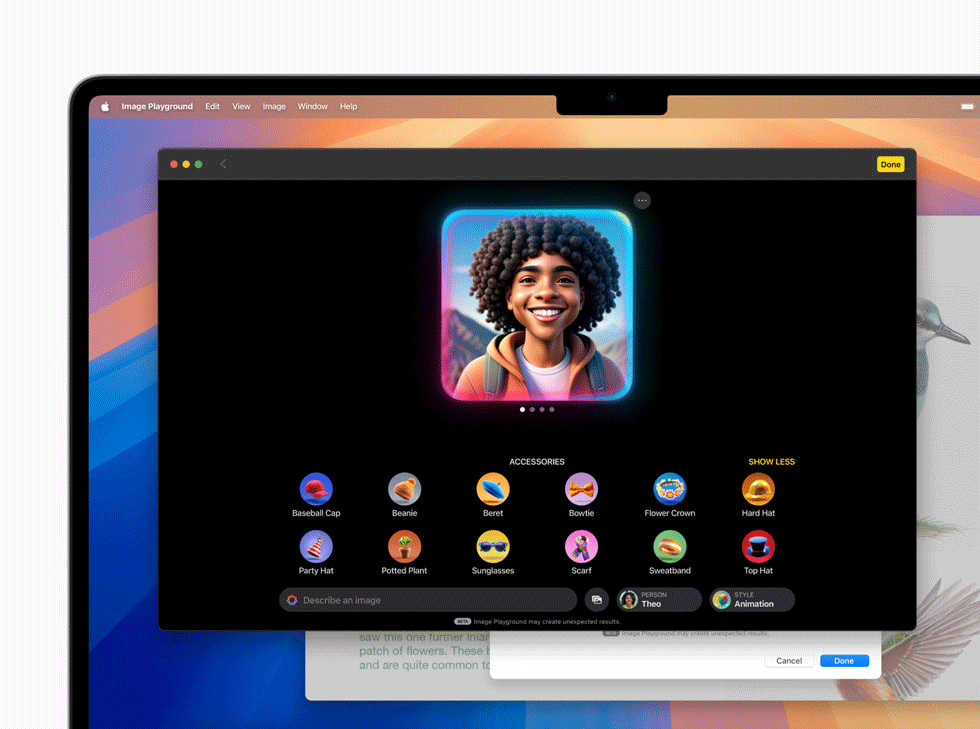
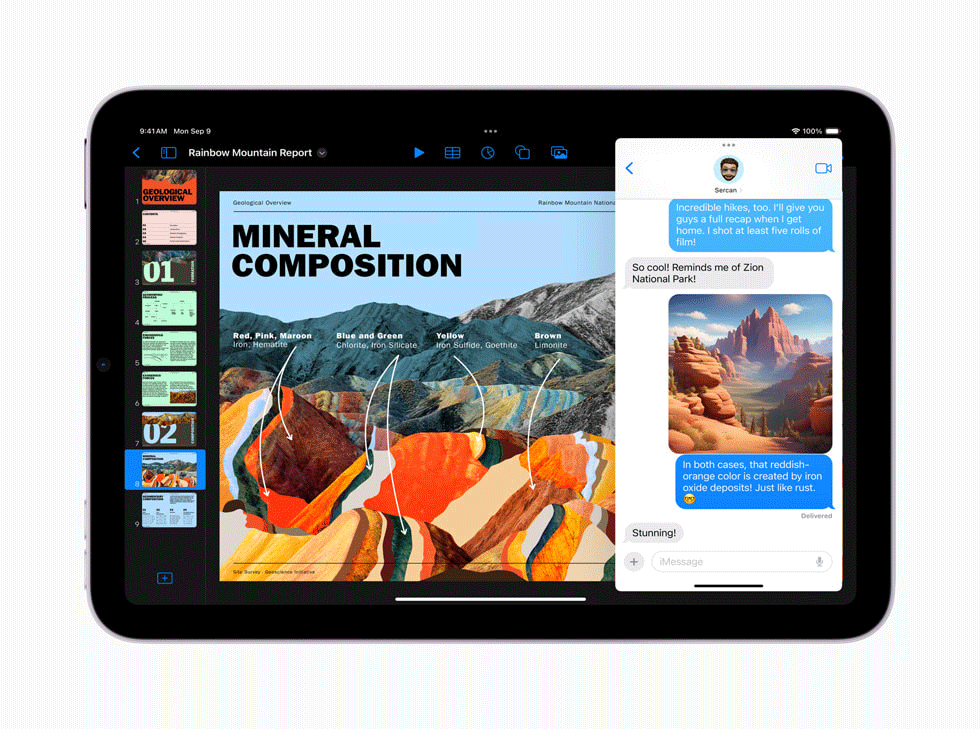
Apple Intelligence의 힘으로, Genmoji는 이모티콘을 한 단계 더 발전시켜 가족 및 친구와의 대화를 더욱 재미있고 유쾌하게 만들고 완전히 새로운 소통 방식을 열어줍니다.
이모티콘 키보드에 설명을 입력하기만 하면 Genmoji가 나타나서 선택할 수 있는 여러 옵션이 제공됩니다. 사용자는 사진 라이브러리의 이미지를 사용하여 친구나 가족에게 영감을 받아 이미지를 만들어 Genmoji를 한층 더 발전시킬 수 있습니다.
개인화된 Genmoji는 모자나 선글라스와 같은 액세서리로 맞춤 설정할 수 있으며, 테마나 활동을 반영하여 더욱 개인적이고 독특하게 만들 수 있습니다. 이모티콘과 마찬가지로 Genmoji도 메시지에 온라인으로 추가하거나 Tapback에서 스티커나 반응으로 공유할 수 있습니다.
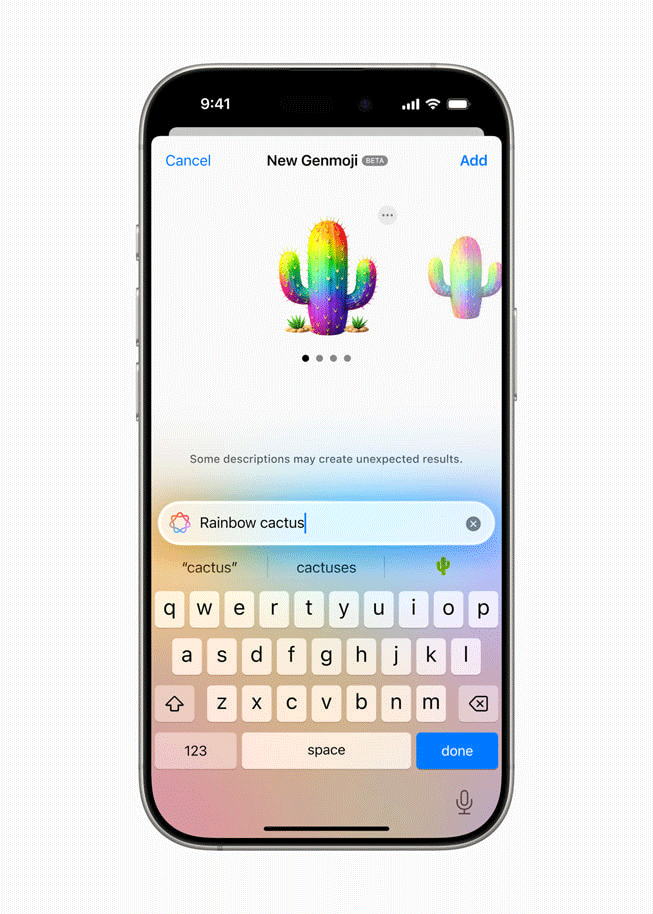
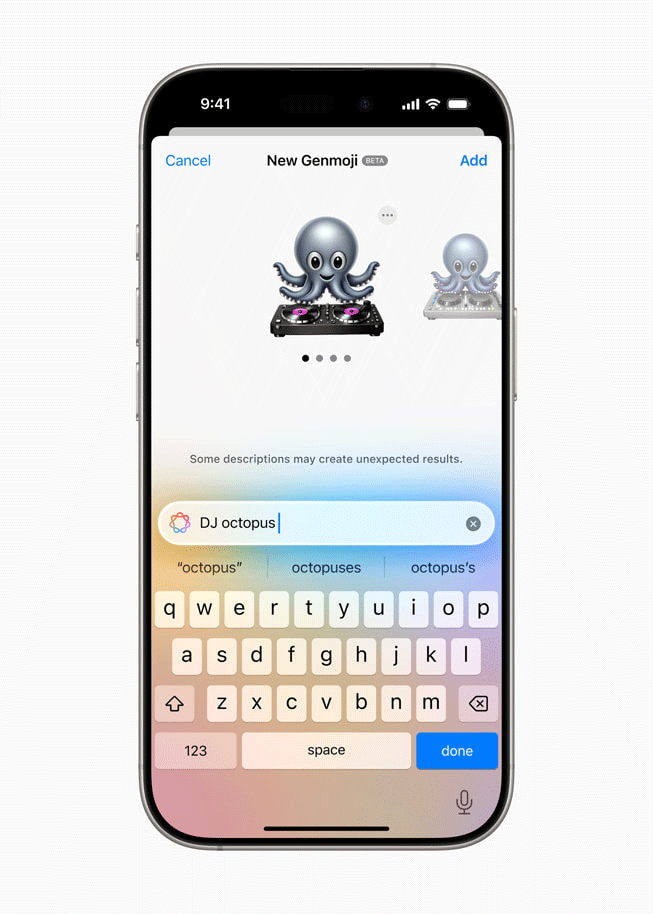
Notes 앱에는 노트 작성을 보다 직관적이고 역동적으로 만들어 주는 새로운 도구가 추가되었습니다. 도구 팔레트의 이미지 완드를 사용하면 사용자는 노트에 이미 캡처된 텍스트나 이미지 컨텍스트를 사용하여 노트에 이미지를 빠르게 만들 수 있습니다.
Image Wand는 대략적인 스케치를 동그라미로 표시하여 완성된 이미지로 바꿔줍니다. 사용자가 메모의 빈 공간을 동그라미로 표시하면 Image Wand가 주변 영역에서 맥락을 수집합니다. 즉, 기기의 생성 모델을 사용하여 손으로 쓴 텍스트나 입력한 텍스트를 분석하여 메모와 어울리는 관련 이미지를 만들고, 이를 통해 메모를 더욱 직관적으로 만들어줍니다. 사용자는 Image Wand에서 애니메이션, 일러스트레이션 및 추가 스케치 스타일을 사용하여 이미지를 만들 수 있습니다.
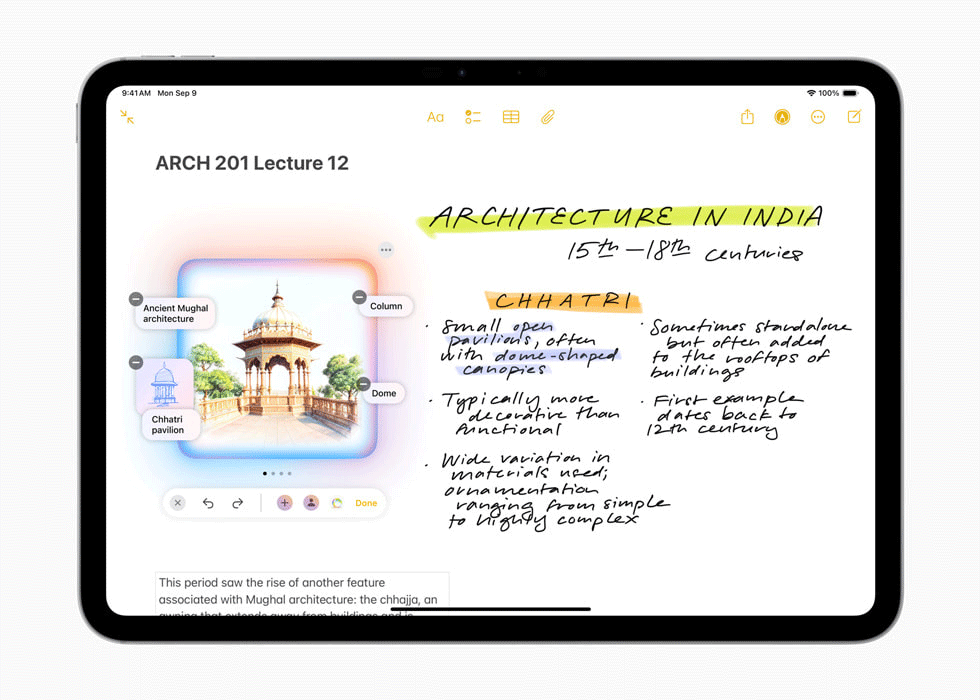
Writing Tools는 기존 옵션인 '다시 쓰기', '교정', '요약'을 기반으로 사용자가 새로운 '변경 사항 설명' 옵션을 통해 변경 사항을 지정할 수 있는 기능을 추가했습니다. 변경 사항 설명 기능은 사용자가 글을 더 표현력 있게 만들고 싶을 때 더 많은 유연성과 제어력을 제공합니다. 예를 들어 이력서에 더 역동적인 동사를 추가하거나 심지어 만찬 파티 초대장을 시로 다시 쓰는 등의 작업이 가능합니다. Writing Tools의 모든 기능과 마찬가지로, 이 새로운 변경 사항 설명 옵션은 Apple 시스템 전반과 여러 타사 앱에서 사용할 수 있습니다.
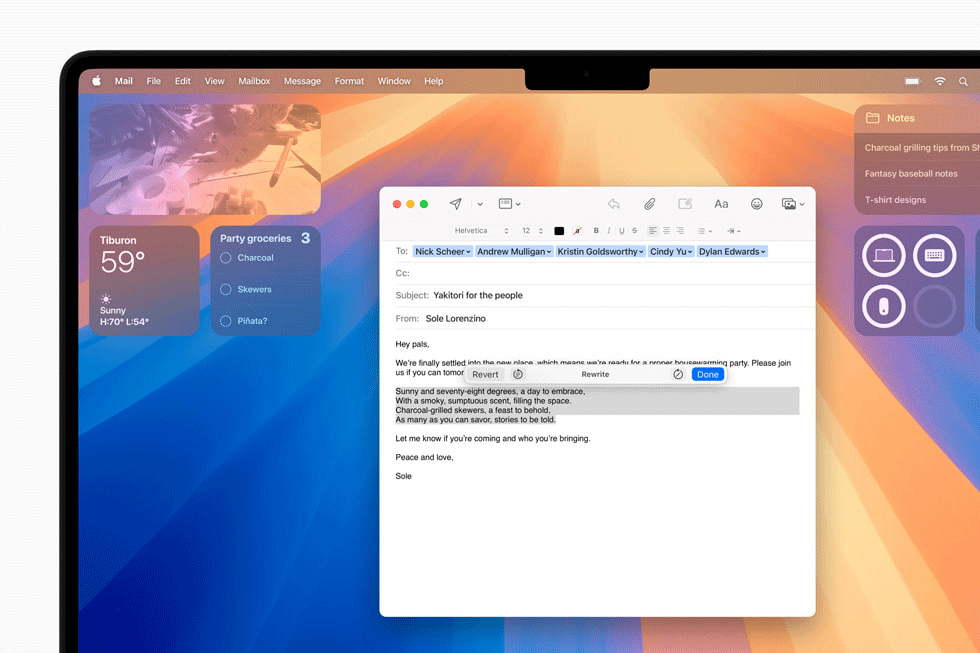
새로운 Visual Intelligence 환경은 Apple Intelligence를 기반으로 구축되었으며, iPhone 16 라인업의 새로운 카메라 컨트롤 덕분에 사용자가 사물과 장소에 대해 즉시 알 수 있도록 도와줍니다. Visual Intelligence는 텍스트를 요약하고 필사하고, 언어 간 텍스트를 번역하고, 연락처에 추가할 수 있는 옵션을 통해 전화번호나 이메일 주소를 감지하는 등의 작업을 수행할 수 있습니다.
카메라 컨트롤을 사용하면 사용자는 Google에서 검색하여 물건을 구매할 수 있는 곳을 확인하거나 ChatGPT의 문제 해결 기술을 활용하여 수업 노트와 같은 복잡한 다이어그램에 대한 설명을 요청할 수도 있습니다. 사용자는 타사 도구를 사용하는 시기와 공유되는 정보를 제어할 수 있습니다.
Apple은 iOS, iPadOS, macOS에서 Siri 및 쓰기 도구 환경 내에서 ChatGPT에 대한 액세스를 활성화하여 사용자가 앱 간에 전환하지 않고도 도구의 이미지 및 문서 이해 기능에 액세스할 수 있도록 했습니다. ChatGPT 통합을 통해 Siri는 특정 요청에 대해 사용자에게 ChatGPT를 방문하도록 제안할 수 있으며 Siri는 직접 응답을 제공할 수 있습니다.
Compose를 사용하면 사용자는 ChatGPT에 시스템 전반의 Writing Tools를 사용하여 자신이 쓰고 있는 주제에 대한 콘텐츠를 생성해 달라고 요청할 수 있습니다. ChatGPT의 이미지 생성 기능을 사용하면 작성된 콘텐츠와 함께 이미지를 추가할 수도 있습니다.
사용자는 ChatGPT 통합을 활성화할지 여부를 선택할 수 있으며, ChatGPT와 언제 어떤 정보가 공유되는지에 대한 완전한 제어권을 가질 수 있습니다. 기본적으로 이 통합을 사용하려면 ChatGPT 계정이 필요하지 않습니다. 계정 없이 ChatGPT를 사용하는 경우 OpenAI는 요청을 저장하지 않으며, 모델을 학습하는 데 데이터를 사용하지 않습니다. 또한, 사용자의 IP 주소는 숨겨져 세션이 서로 연결되는 것을 방지합니다. 계정 연결을 선택한 경우 OpenAI의 데이터 사용 정책이 적용됩니다.
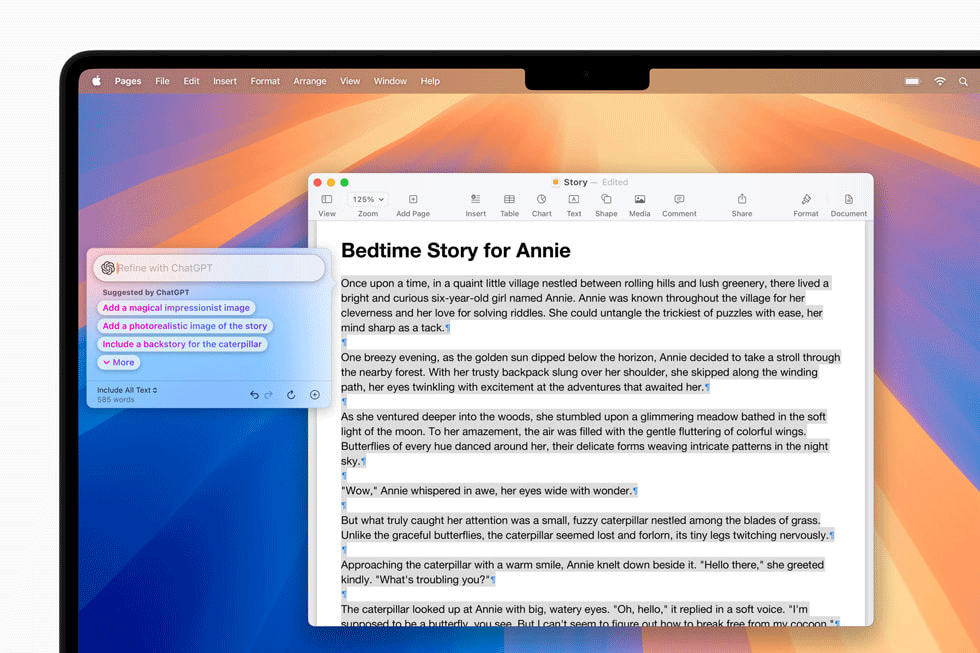
추가적인 Apple Intelligence 기능은 향후 몇 달 안에 제공될 예정입니다. Siri는 사용자의 개인적 상황을 바탕으로 맞춤형 정보를 제공할 수 있는 기능을 갖춰 더욱 발전할 것입니다. Siri는 화면에서 일어나는 모든 일을 인식할 뿐만 아니라 Apple 및 타사 앱에서 수백 가지의 새로운 동작을 수행할 수도 있습니다. 우선순위 알림은 무엇이 가장 중요한지도 보여줍니다. 또한, 사용자는 스케치 스타일로 Image Playground에서 이미지를 만들 수 있습니다. 스케치 스타일은 기술적인 선과 생생한 컬러 팔레트를 결합하여 사실적인 그림을 만드는 학술적이고 매우 세부적인 스타일입니다.
모든 단계에서 사용자 개인 정보를 보호하도록 설계된 Apple Intelligence는 기기 내 처리 방식을 사용합니다. 즉, 이 기술을 구동하는 많은 모델이 전적으로 기기에서 실행된다는 의미입니다. 더 큰 모델에 대한 액세스가 필요한 요청의 경우, Private Cloud Compute는 iPhone의 개인정보 보호 및 보안을 클라우드로 확장하여 더욱 많은 정보를 제공합니다.
Private Cloud Compute를 사용하는 경우 사용자 데이터는 Apple에 저장되거나 공유되지 않습니다. 해당 데이터는 요청을 이행하는 데에만 사용됩니다. 독립적인 전문가는 Apple의 실리콘 서버에서 실행되는 코드를 감사하여 이러한 개인정보 보호 약속을 반복적으로 검증할 수 있으며, 실제로 그렇게 하고 있습니다. 이는 AI의 개인정보 보호에 있어서 엄청난 진전입니다.
Apple은 iPhone 사용자를 대상으로 Apple Intelligence 기능의 첫 번째 일괄 출시를 시작했습니다. iPhone 15 Pro 이상이 있다면 바로 이 기능을 활용할 수 있습니다. iOS 18.1에서 제공되는 모든 AI 기능에 대한 개요는 다음과 같습니다.
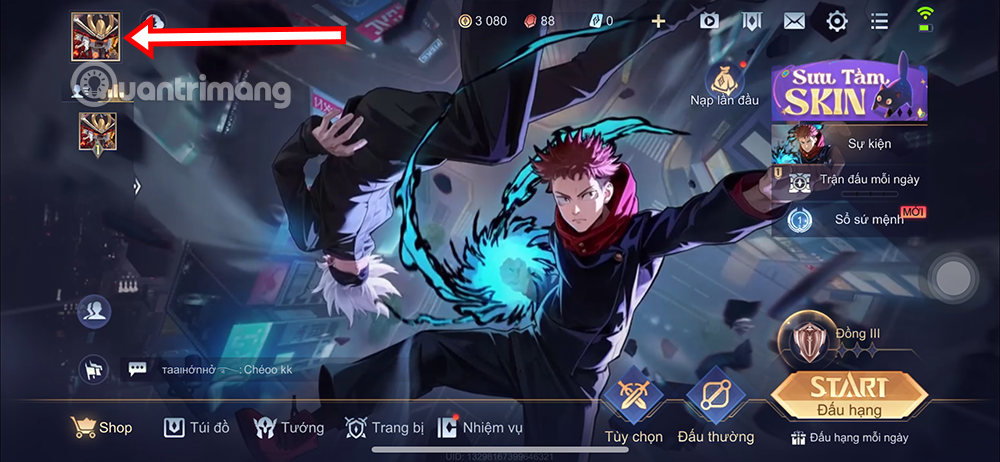
Apple Intelligence는 사진 앱에 여러 가지 새로운 기능을 추가했습니다. 사진을 편집하려고 할 때 이제 사진에서 원치 않는 개체를 제거할 수 있는 정리 도구가 표시됩니다. Google의 매직 이레이저 기능과 마찬가지로, 스크린샷이든 다른 카메라로 찍은 사진이든 모든 사진에 사용할 수 있습니다.
이 기능을 사용하려면 사진을 열고 하단에 있는 편집 아이콘(슬라이더 3개로 표시)을 탭한 다음 정리를 선택하세요 . Apple Intelligence는 사진에서 제거하고 싶은 부분을 표시합니다. 지우고 싶은 부분을 탭하거나, 닦거나, 동그라미를 칠 수도 있습니다. 핀치하여 이미지를 더 가까이 이동하고 확대하세요. 이 기능은 이미지의 작은 부분이나 일반 배경의 객체에 가장 적합합니다.
사진 앱에서 자연어를 사용하여 "돌고래 근처에 있는 매디"처럼 구체적인 내용을 검색할 수도 있습니다. 클립에서 특정 이벤트를 검색할 수도 있습니다. 추억 기능을 사용하면 "올랜도 여행"과 같은 설명을 입력하여 영화를 만들 수 있습니다.
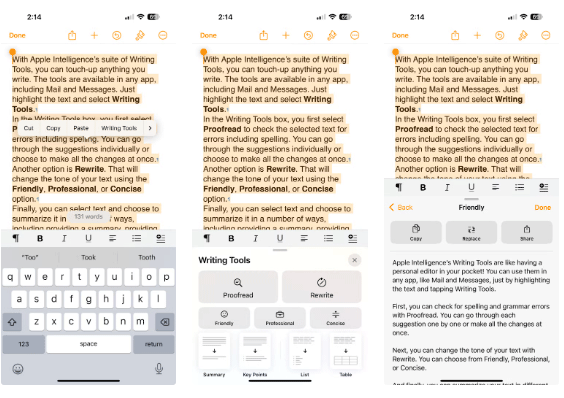
Apple Intelligence의 쓰기 도구를 사용하면 작성한 모든 내용을 편집할 수 있습니다. 이러한 도구는 메일과 메시지를 포함한 모든 앱에서 사용할 수 있습니다. 텍스트를 강조 표시하고 쓰기 도구를 선택하세요.
하단에 나타나는 쓰기 도구 메뉴에서 '교정'을 선택하면 철자 오류를 포함하여 선택한 텍스트를 수정할 수 있습니다. Apple Intelligence에서 변경한 각 사항을 검토하거나 모든 변경 사항을 한 번에 롤백할 수 있습니다.
또 다른 옵션은 Rewrite 입니다 . 이 옵션을 선택하면 친근함, 전문적 , 간결함 중에서 선택하여 텍스트의 톤을 변경할 수 있습니다 .
마지막으로, 텍스트를 선택하고 다양한 방법으로 요약할 수 있습니다. 요약을 원하는 곳에 복사하여 붙여넣을 수 있습니다.
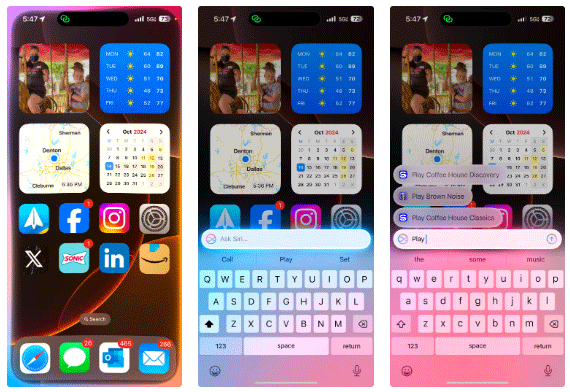
음성 명령이나 측면 버튼을 눌러 Siri를 활성화하면 iPhone 화면 가장자리에 새로운 빛이 나타납니다. 당신이 말하면, 빛도 당신의 목소리에 따라 움직일 것입니다.
이제 개인 비서를 활성화하는 새로운 방법도 있습니다. 화면 하단을 두 번 탭하면 Siri에게 입력 인터페이스가 나타납니다. 말하는 대신 명령을 입력할 수 있습니다. 입력하는 동안 Siri가 제안하는 요청 목록을 제공합니다.
Siri와 대화할 때 개인 비서인 Siri는 질문 사이의 맥락도 기억합니다. 예를 들어, "로스앤젤레스는 지금 몇 시야?"라고 물어볼 수 있습니다. 그리고 "거기 날씨는 어때요?" 그러면 Siri가 당신이 어느 도시에 대해 묻고 있는지 기억할 것입니다.
요청할 때 말하는 내용을 바꾸거나 문구에 엉뚱한 말을 하더라도 Siri가 따라가면서 올바른 답변을 제공할 수 있습니다.
Siri 역시 Apple 전문가가 되었습니다. iPhone, iPad 또는 Mac에 대한 다양한 질문(예: 특정 설정이나 사용자 정의 도구)을 Siri에게 물어볼 수 있습니다. 예를 들어, Siri에게 문자 메시지 예약 방법에 대한 지침을 요청할 수 있습니다. 이는 Apple이 iOS 18과 함께 도입한 유용한 메시지 기능 중 하나입니다.
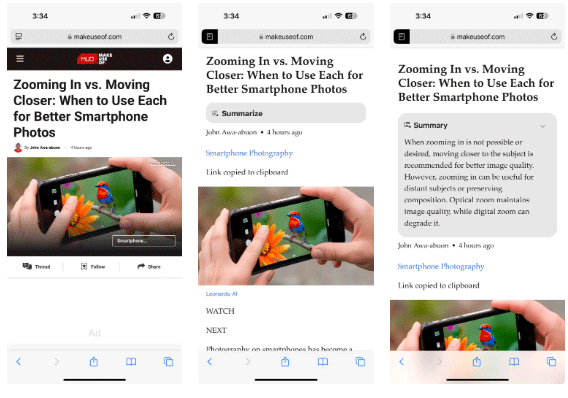
Apple Intelligence는 Safari와 Mail의 콘텐츠를 요약하는 데 도움이 될 수 있습니다. Safari의 리더 모드에서 페이지 상단의 요약을 선택하면 기사 요약을 볼 수 있습니다.
이제 메일 앱에서 받은 편지함의 각 이메일에 대한 간략한 요약과 발신자, 제목을 볼 수 있습니다. 이전에는 이메일의 처음 몇 줄을 보셨죠. 특정 이메일을 열고 오른쪽 상단의 요약을 선택하면 이메일 내용의 요약을 볼 수도 있습니다.
또한, 긴급한 이메일이 오면 메일 앱이 자동으로 해당 이메일을 받은 편지함 맨 위로 밀어서 쉽게 접근할 수 있도록 해줍니다. 이메일에 답장할 때 스마트 답장 옵션을 사용하면 이메일의 맥락에 따라 빠른 응답을 제공합니다.
iOS 18.1에서는 메모나 음성 메모와 같은 앱에서 전화 통화나 오디오를 녹음할 때 음성 변환 기능을 활용할 수 있습니다. 말한 내용을 정확히 볼 수 있고, 다른 앱에서 해당 텍스트를 공유하거나 사용할 수도 있습니다.
Apple Intelligence를 사용하면 해당 필사본의 요약도 볼 수 있습니다.
메일 앱과 마찬가지로 메시지에서도 스마트 답장 옵션을 탭할 수 있습니다. 이렇게 하면 메시지의 내용을 확인하고 빠르게 답장할 수 있도록 몇 가지 제안을 제공합니다. 이 기능은 일반적으로 "예" 또는 "아니요"로 대답할 수 있는 질문이 있는 상황에서 가장 잘 작동합니다.
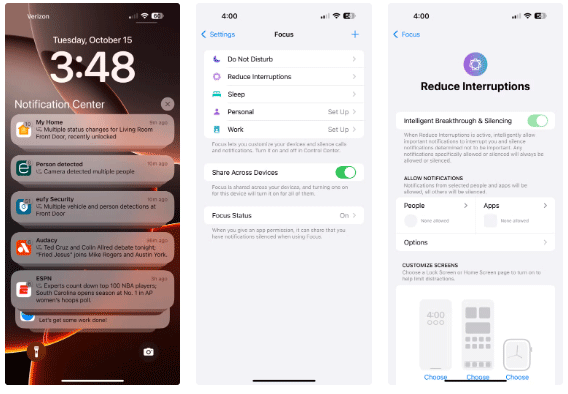
iPhone의 잠금 화면은 거의 모든 앱의 알림으로 채워질 수 있습니다. 여기서 알림 요약이 유용합니다. 그들은 당신이 모든 정보를 더 잘 관리할 수 있도록 도와줍니다.
이 기능을 사용하면 하나의 앱에서 여러 개의 알림을 읽어야 하는 번거로움 없이 각 앱에서 무슨 일이 일어나고 있는지 요약해서 볼 수 있습니다. 이 기능은 모든 앱에서 작동합니다. 짧은 설정 과정에서 모든 앱에 대해 이 기능을 켜거나 특정 앱만 선택할 수 있습니다.
또한 iOS 18.1에는 Apple Intelligence를 사용하여 모든 알림을 스캔하고 즉각적인 주의가 필요한 알림을 우선 순위로 지정하는 새로운 우선 알림 기능이 추가되었습니다. 이 기능은 새로운 방해 줄이기 집중 모드에서도 작동합니다. 설정 > 집중 으로 가서 방해 줄이기를 선택하면 이 모드를 활성화할 수 있습니다 .
Apple Intelligence를 설정하면 중요한 알림은 허용하고 중요하지 않다고 판단되는 알림은 무음으로 설정합니다. 특정 사람과 앱이 방해하지 않도록 집중 모드를 더욱 세부적으로 사용자 지정할 수 있습니다.
이는 WWDC 2024에서 발표된 모든 Apple Intelligence 기능의 첫 번째 묶음일 뿐이지만, Apple은 이미 전반적인 iPhone 사용자 경험을 개선하는 데 필수적인 기능을 추가하여 좋은 시작을 했습니다.
iPhone 사용자는 홈 화면, 잠금 화면 및 제어 센터를 다양한 방법으로 사용자 지정할 수 있습니다.

사용자는 앱과 위젯을 화면 어디에나 배치할 수 있고, 앱과 위젯 아이콘을 어둡게 또는 컬러 효과를 적용하고, 최상의 환경을 위해 확대할 수 있습니다.
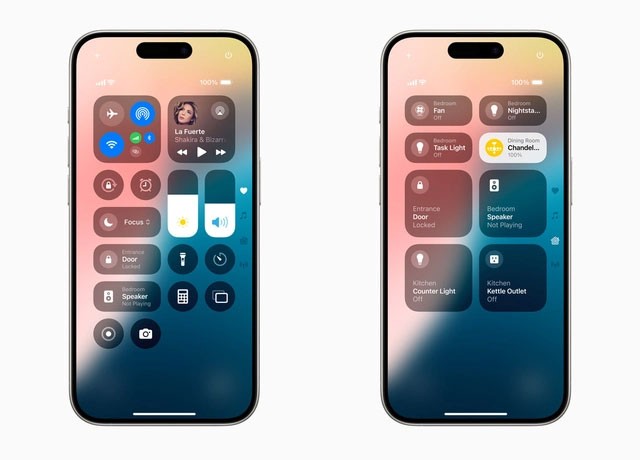
사용자는 타사 앱의 컨트롤을 제어 센터에 추가하여 차량 잠금을 빠르게 해제하거나 소셜 미디어 사진을 촬영할 수 있습니다.
Apple Intelligence는 iOS 18에 긴밀하게 통합된 개인용 인공지능 시스템으로, 보안을 염두에 두고 구축되었으며, 사용자의 글쓰기와 커뮤니케이션을 개선하는 데 도움을 줍니다. 사용자는 메일, 메모, 타사 앱을 포함하여 거의 모든 곳에서 텍스트를 다시 쓰고, 교정하고, 요약할 수 있습니다.
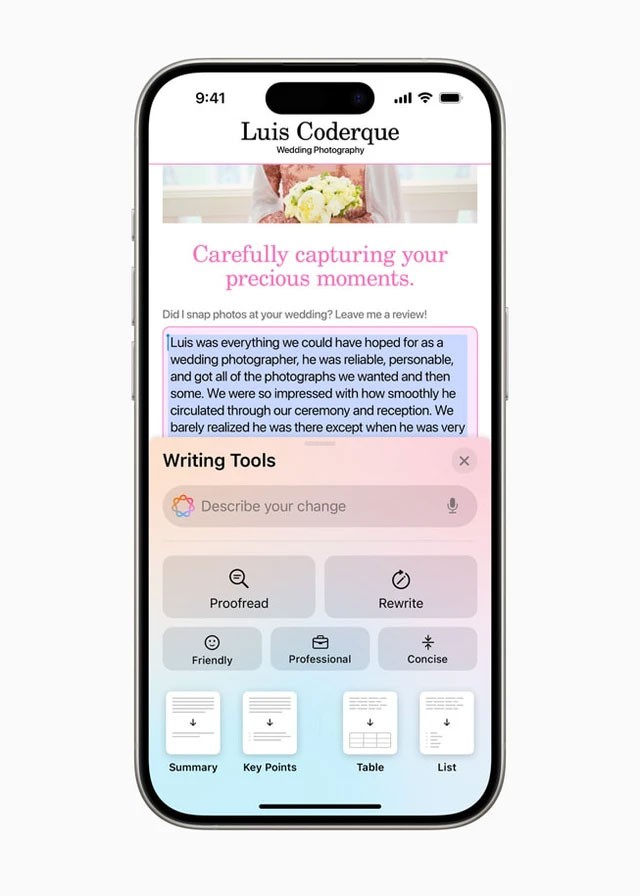
Image Playground를 이용하면 사용자는 애니메이션, 일러스트레이션, 스케치 등 세 가지 스타일을 통해 몇 초 만에 재미있는 이미지를 만들어 의사소통과 자기 표현을 더욱 즐겁게 만들 수 있습니다.
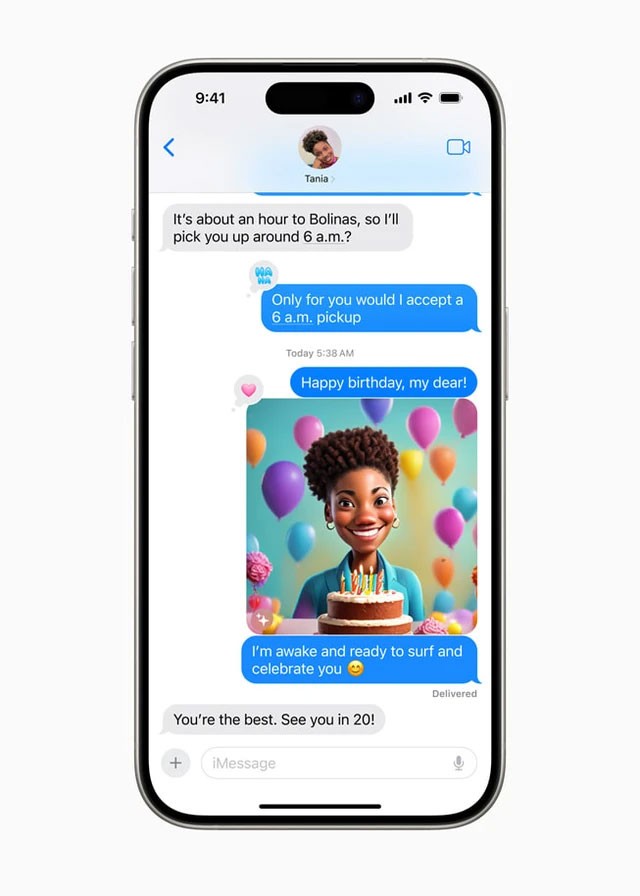
사진 앱의 추억 기능을 사용하면 사용자가 설명을 입력하여 나만의 스토리를 만들 수 있습니다. Apple Intelligence가 나머지 작업을 처리하여 이미지를 자체 콘텐츠가 포함된 영화로 정리합니다.
새로운 정리 도구를 사용하면 사진 배경에서 방해가 되는 물체를 식별하여 제거할 수 있습니다.
Apple Intelligence 기능 덕분에 Siri 가상 비서 기능도 개선되어 더욱 개인적이고 자연스럽게 기능하게 되었습니다. 사용자는 텍스트나 음성 입력을 포함하여 원하는 방식으로 Siri와 소통할 수 있습니다.
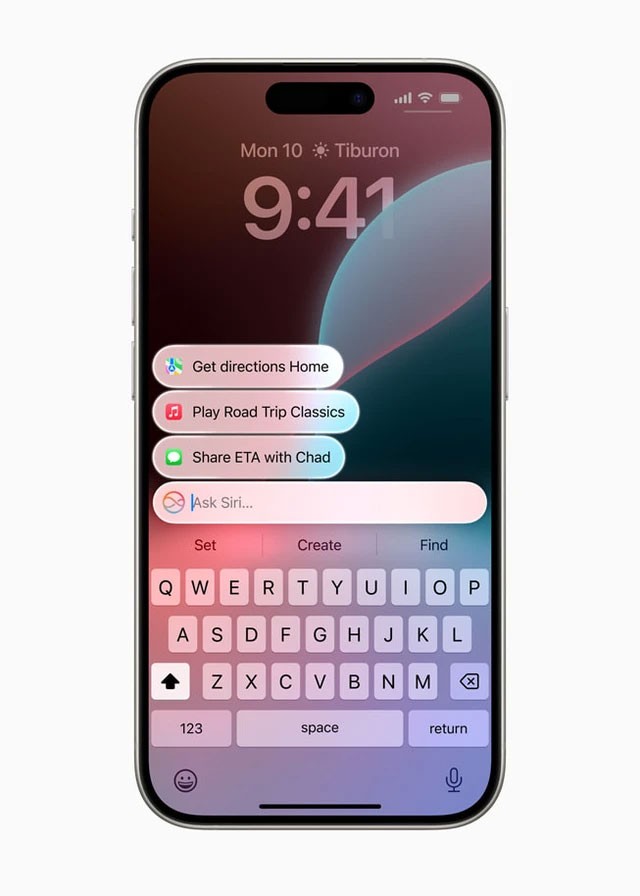
Apple 플랫폼 전반의 시스템 전체 통합 덕분에 사용자는 도구를 전환하지 않고도 ChatGPT를 사용할 수 있습니다.
사진 앱은 사용자가 콘텐츠를 앨범으로 정리하지 않고도 주제별로 탐색할 수 있는 간단한 인터페이스를 갖추고 있습니다.
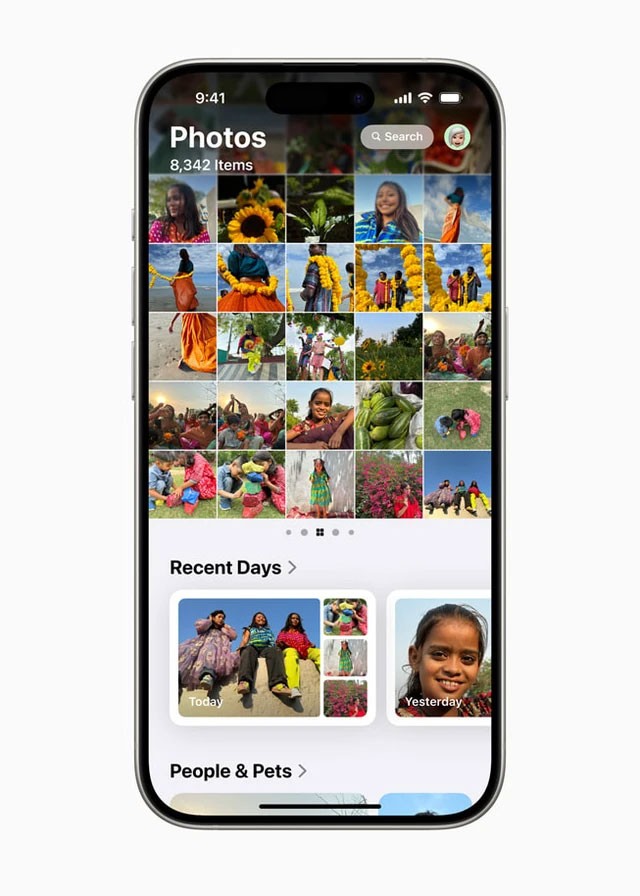
iMessage에는 굵게, 밑줄, 기울임꼴, 취소선 등의 서식을 포함한 새로운 텍스트 효과가 추가되어 대화에 생동감을 불어넣습니다.
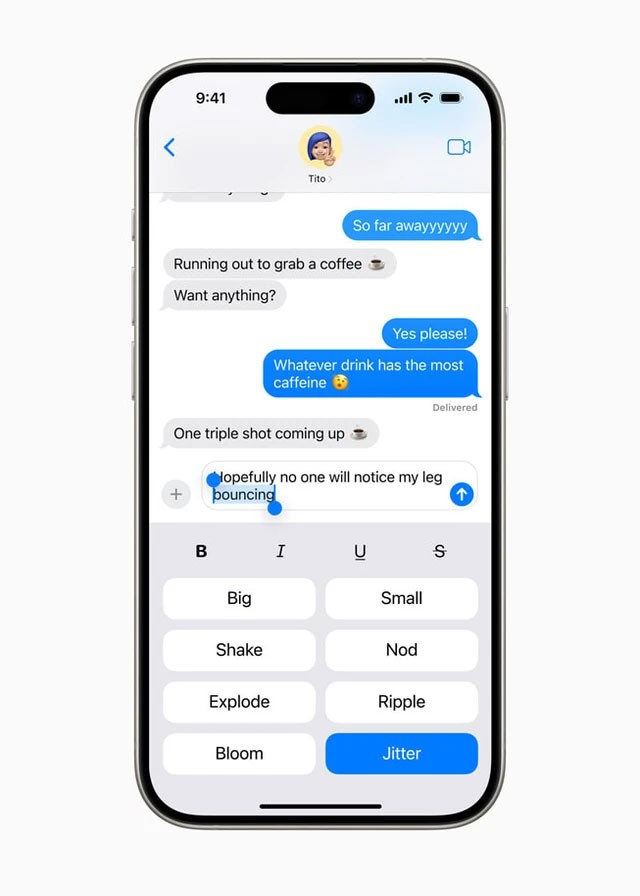
iOS 18에서는 셀룰러나 Wi-Fi에 연결할 수 없을 때에도 위성을 통해 메시지를 보낼 수 있습니다.
올해 말, Mail에서는 사용자가 사서함을 관리하고 최신 정보를 얻을 수 있는 새로운 방법을 선보일 예정입니다. 기기 내 분류 기능을 사용하면 이메일을 기본, 거래, 업데이트, 프로모션 등의 범주로 정리하고 정렬할 수 있습니다. 새로운 요약 보기는 회사의 중요한 이메일을 모아서 사용자가 중요한 내용을 빠르게 살펴볼 수 있도록 해줍니다.
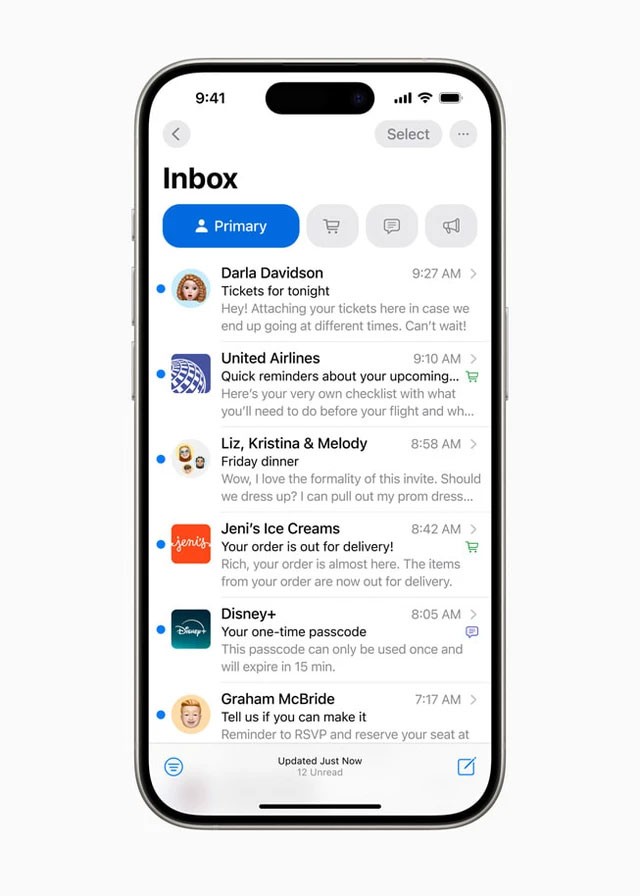
iOS 18의 Safari는 하이라이트와 재설계된 리더 환경을 통해 사용자가 웹에서 정보를 더 쉽게 찾을 수 있는 방법을 제공합니다.
Safari는 머신 러닝을 사용하여 웹 페이지에 대한 주요 정보를 표시하여 사용자가 기사의 가장 중요한 정보를 요약해서 볼 수 있도록 합니다.
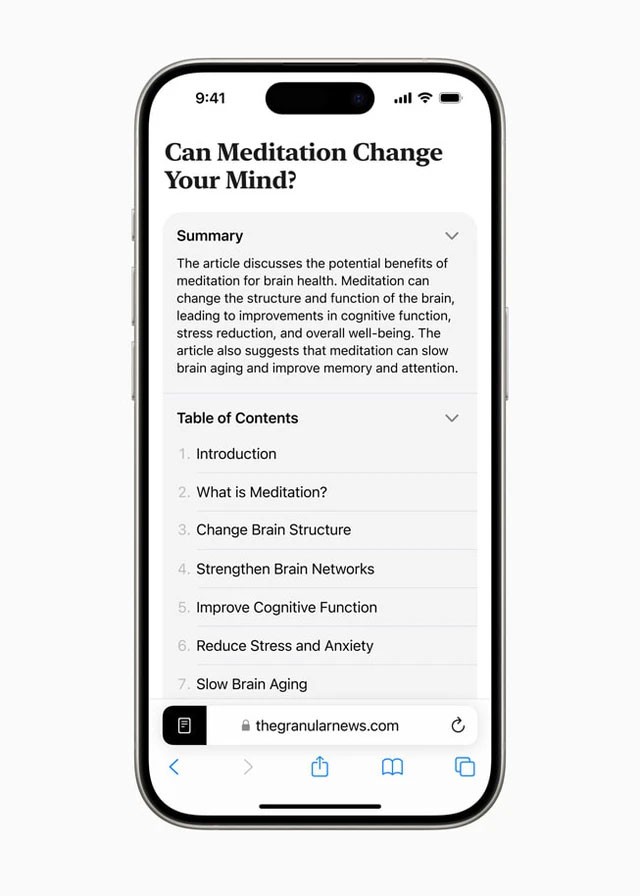
iOS 18의 새로운 비밀번호 앱을 사용하면 사용자가 비밀번호, 패스키, Wi-Fi 비밀번호, 인증 코드에 쉽게 액세스할 수 있습니다. 이 앱은 쉽게 추측할 수 있는 비밀번호나 반복적으로 사용되는 비밀번호 등 일반적인 취약점을 감지하면 경고합니다.
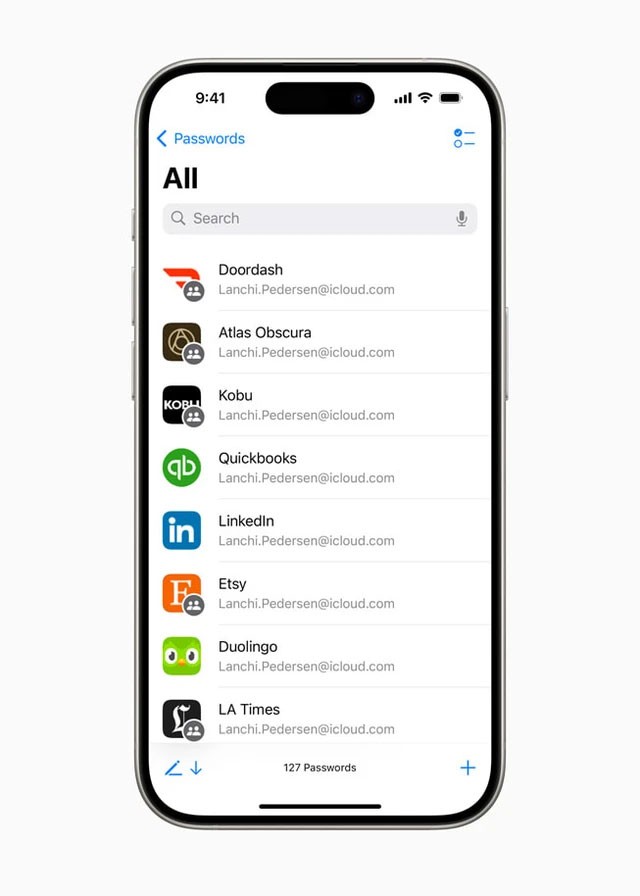
iOS 18에서는 새로운 관리 도구를 통해 사용자가 자신의 앱을 누가 볼 수 있는지, 연락처를 어떻게 공유할지, iPhone을 액세서리에 어떻게 연결할지 제어할 수 있습니다.
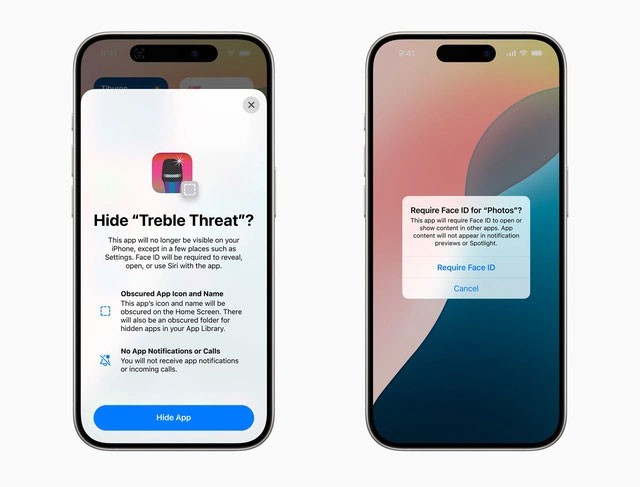
iOS 18의 Wallet 앱을 사용하면 사용자는 상대방에게 이체하고 싶은 금액을 간단히 입력한 다음, 계좌 번호, 전화번호 또는 이메일 주소가 필요 없이 수신자의 iPhone에 자신의 iPhone을 탭하여 돈을 이체할 수 있습니다.
하지만 이 기능은 미국에서만 사용할 수 있습니다.
iOS 18에서는 통화 인터페이스에 바로 녹음 버튼이 생겨서 사운드 웨이브 아이콘과 녹음 기간이 표시됩니다.
이 기능을 사용하면 통화 참여자에게 개인 정보 보호를 위해 녹음된다는 사실을 자동으로 알릴 수 있습니다.
녹음된 통화 내용은 Notes 앱에 텍스트로 저장됩니다. Apple의 새로운 인공지능(AI) 시스템인 Apple Intelligence가 사용자를 위한 통화 요약을 작성합니다.
또한, 사용자는 Notes 앱에서 바로 오디오를 녹음하고 필사할 수도 있습니다. 하지만 오디오 번역 기능은 현재 영어, 스페인어, 독일어, 프랑스어, 일본어, 중국어, 광둥어, 포르투갈어만 지원합니다.
Apple은 Apple 내장 애플리케이션과 타사 애플리케이션을 포함하여 Face ID를 사용하여 iPhone의 애플리케이션을 잠그는 기능을 추가했으며, 이를 통해 사용자가 데이터를 더 잘 보호하고 중요 정보의 유출을 제한할 수 있도록 돕습니다. 이 기능은 휴대폰을 다른 사람에게 줄 때, 휴대폰이 잠금 해제되어 있어도 잠긴 앱을 안전하게 잠긴 상태로 유지하는 데 도움이 됩니다.
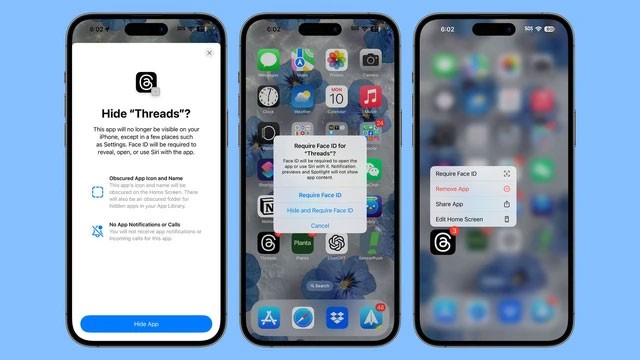
iPhone이 잠겨 있어도 음성 명령에 따라 조치를 취하세요.
음성 컴퓨팅은 아직 초기 단계에 있는데, 그 이유는 하나 있습니다. 음성 지원자가 사용자의 말을 미리 정의된 패턴에 맞지 않으면 이해하지 못하는 경우가 많기 때문입니다.
Apple Intelligence를 탑재한 Siri는 이런 면에서 훨씬 더 똑똑해지기를 기대합니다. 그렇지 않다면 iOS 18에 도움이 될 만한 또 다른 기능인 음성 단축키를 사용해 보세요.
보컬 단축키의 힘
음성 단축키는 iOS 18의 강력한 기능으로, 사용자가 선택한 사용자 지정 음성 명령으로 iPhone이나 iPad에서 모든 작업을 실행할 수 있습니다. Apple에서는 이를 다음과 같이 설명합니다.
음성 단축어를 사용하면 iPhone 및 iPad 사용자는 Siri가 이해할 수 있는 사용자 지정 음성을 지정하여 단축어를 실행하고 복잡한 작업을 완료할 수 있습니다.
음성 단축키는 iOS 및 iPadOS 18 개발자 베타 1에서 사용할 수 있으며, 설정이 매우 쉽습니다.
보컬 단축키 설정
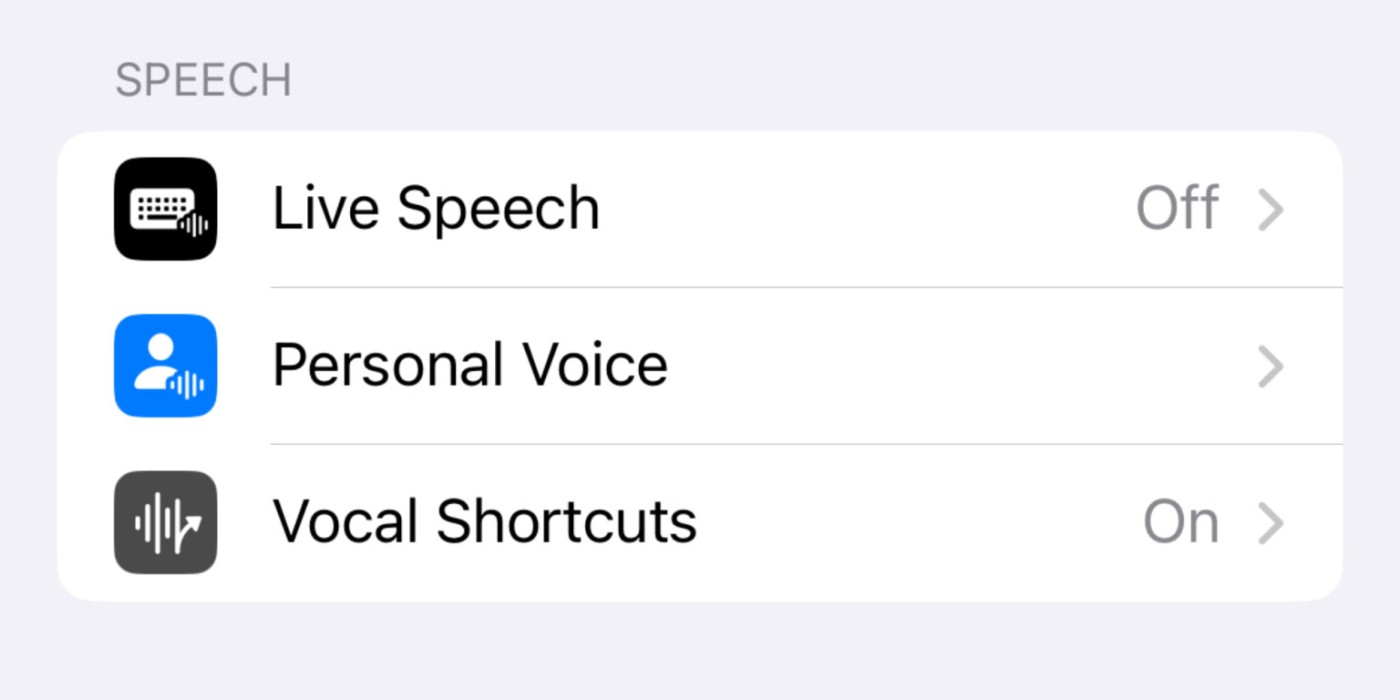
먼저, iPhone이나 iPad에서 이 기능을 활성화해야 합니다. 간단한 과정은 다음과 같습니다.
이 기능을 활성화하면 다음을 수행하여 첫 번째 보컬 단축키를 만들 수 있습니다.
모든 보컬 단축키 처리 과정은 설정 내 기능 설명에서 확인할 수 있듯이 전적으로 기기에서 이루어집니다.
iPhone에서 사용자가 말할 수 있는 사용자 정의 문구를 인식하도록 가르쳐서 특정 동작을 빠르게 수행하세요. 오디오는 iPhone에서 처리됩니다.
iOS 18에서 음성 단축키 활성화
음성 단축키를 구성하면 기기를 사용하는 동안 언제든지 트리거 문구를 말해 지정된 작업을 수행할 수 있으며, 기기가 잠겨 있어도 마찬가지입니다.
그리고 중요한 점은, 먼저 Siri를 부를 필요가 없고, 트리거 단어만 말하면 해당 동작이 수행된다는 것입니다.
보컬 단축키가 지원하는 작업 유형

보컬 단축키를 설정할 때 선택할 수 있는 작업은 다음과 같습니다.
여기에는 단축키 앱을 활성화하는 등 복잡한 여러 단계의 작업을 수행할 수 있는 많은 기능이 제공됩니다. 하지만 보컬 단축키. 정말 간단한 일도 할 수 있습니다.
예를 들어, 음성 단축키를 사용하면 기기가 '카메라'라는 단어를 들으면 카메라 앱을 열 수 있습니다. 하지만 물론, 정말 흔한 단어를 사용하지 않도록 주의해야 합니다. 그렇지 않으면 장치가 의도하지 않은 동작을 실수로 수행할 수 있습니다.
더 나은 예로는 음성 명령으로 다른 앱을 여는 것이 있습니다. '환상적이야'라고 말하면 타사 캘린더 앱을 바로 열 수 있습니다.
먼저 버튼을 누르거나 음성으로 Siri를 활성화할 필요가 없습니다. '환상적이야'라고 말하기만 하면 앱이 열립니다.
보컬 단축키. 매우 강력한 도구이며 많은 잠재력을 가지고 있습니다. 이 기능에는 접근성 측면에서 많은 이점이 있지만, 일반적인 전문 사용자도 일상적인 계산을 조금 더 편리하게 해주는 음성 단축키를 구축하면 이점을 얻을 수 있습니다.
iOS 18은 이전 버전에 비해 중요한 업데이트입니다. 홈 화면 사용자 정의, 위성 메시징, RCS 지원, 제어 센터 개선 등의 눈에 띄는 추가 기능 외에도 일부 숨겨진 기능도 통합되었습니다.
iOS 18에서는 타사 앱의 위젯을 지원하여 제어 센터와 잠금 화면을 더욱 쉽게 사용자 지정할 수 있게 되었습니다.
Apple은 iOS 18에서 여러 가지 새로운 기능을 내세우고 있지만, 그 중 일부는 Apple Intelligence와 다른 주목할 만한 추가 기능으로 인해 마땅한 주목을 받지 못하고 있습니다.
Apple은 iOS 18에서 CarPlay의 변경 사항과 추가 사항에 대해 많은 내용을 언급하지 않았지만, 그렇다고 해서 주목할 만한 변경 사항이 없다는 것은 아닙니다.
Apple Maps는 iOS 18 덕분에 수년 만에 가장 큰 업데이트를 받았습니다.
Apple은 품질 향상과 버그 제거에 집중하기 위해 향후 iOS, iPadOS, macOS, watchOS 및 VisionOS 업데이트에 대한 새로운 기능 개발을 일시 중단한 것으로 알려졌습니다.
iOS와 macOS 최신 버전에 추가된 Apple의 새로운 iPhone 미러링 기능이 정말 유용한가요? iPhone이 근처 어디에 있든, 다른 방에서 충전 중이든, 가방이나 주머니에 있든, Mac에서 보고 제어할 수 있습니다.
Apple은 iOS 18의 일환으로 사진 앱에 대한 역대 최대 규모의 개편을 발표했습니다.
Apple은 매력적인 기능과 아름다운 배경화면을 갖춘 iPhone용 운영 체제의 최신 버전인 iOS 18을 공식 출시했습니다.
Sevco 보안팀은 새로운 iPhone 미러링 기능에서 취약점을 발견했습니다. 이 기능을 사용하면 iPhone 화면을 Mac에 표시할 수 있으며, 이로 인해 사용자 데이터가 고용주에게 노출될 수 있습니다.
iOS 18에서는 배터리를 절약하기 위해 기본 120Hz에서 실행되는 대신 iPhone의 화면 주사율을 80Hz로 제한했습니다.
iOS 18과 iPadOS 18은 장애가 있는 사람들이 Apple 기기를 사용하는 방식을 바꾸는 기능을 소개합니다. 지금 당장 iPhone과 iPad에서 사용할 수 있는 최고의 접근성 기능은 다음과 같습니다.
Apple이 2025년 세계 개발자 컨퍼런스(WWDC) 일정을 공식적으로 확정했습니다.
이 글에서는 하드 드라이브에 문제가 생겼을 때 다시 접근할 수 있는 방법을 안내해 드리겠습니다. 함께 따라 해 보세요!
AirPods는 언뜻 보기에 다른 무선 이어폰과 별반 다르지 않아 보입니다. 하지만 몇 가지 잘 알려지지 않은 기능이 발견되면서 모든 것이 달라졌습니다.
Apple은 iOS 26을 출시했습니다. 완전히 새로운 불투명 유리 디자인, 더욱 스마트해진 경험, 익숙한 앱의 개선 사항이 포함된 주요 업데이트입니다.
학생들은 학업을 위해 특정 유형의 노트북이 필요합니다. 선택한 전공 분야에서 뛰어난 성능을 발휘할 만큼 강력해야 할 뿐만 아니라, 하루 종일 휴대할 수 있을 만큼 작고 가벼워야 합니다.
Windows 10에 프린터를 추가하는 것은 간단하지만, 유선 장치의 경우와 무선 장치의 경우 프로세스가 다릅니다.
아시다시피 RAM은 컴퓨터에서 매우 중요한 하드웨어 부품으로, 데이터 처리를 위한 메모리 역할을 하며 노트북이나 PC의 속도를 결정하는 요소입니다. 아래 글에서는 WebTech360에서 Windows에서 소프트웨어를 사용하여 RAM 오류를 확인하는 몇 가지 방법을 소개합니다.
스마트 TV는 정말로 세상을 휩쓸었습니다. 이렇게 많은 뛰어난 기능과 인터넷 연결 덕분에 기술은 우리가 TV를 시청하는 방식을 바꾸어 놓았습니다.
냉장고는 가정에서 흔히 볼 수 있는 가전제품이다. 냉장고는 보통 2개의 칸으로 구성되어 있는데, 냉장실은 넓고 사용자가 열 때마다 자동으로 켜지는 조명이 있는 반면, 냉동실은 좁고 조명이 없습니다.
Wi-Fi 네트워크는 라우터, 대역폭, 간섭 외에도 여러 요인의 영향을 받지만 네트워크를 강화하는 몇 가지 스마트한 방법이 있습니다.
휴대폰에서 안정적인 iOS 16으로 돌아가려면 iOS 17을 제거하고 iOS 17에서 16으로 다운그레이드하는 기본 가이드는 다음과 같습니다.
요거트는 정말 좋은 음식이에요. 매일 요구르트를 먹는 것이 좋은가요? 매일 요구르트를 먹으면, 몸에 어떤 변화가 있을까요? 함께 알아보죠!
이 기사에서는 가장 영양가 있는 쌀 종류와 어떤 쌀을 선택하든 건강상의 이점을 극대화하는 방법에 대해 설명합니다.
수면 일정과 취침 루틴을 정하고, 알람 시계를 바꾸고, 식단을 조절하는 것은 더 나은 수면을 취하고 아침에 제때 일어나는 데 도움이 되는 몇 가지 방법입니다.
임대해 주세요! Landlord Sim은 iOS와 Android에서 플레이할 수 있는 모바일 시뮬레이션 게임입니다. 여러분은 아파트 단지의 집주인 역할을 하며 아파트 내부를 업그레이드하고 세입자가 입주할 수 있도록 준비하여 임대를 시작하게 됩니다.
욕실 타워 디펜스 Roblox 게임 코드를 받고 신나는 보상을 받으세요. 이들은 더 높은 데미지를 지닌 타워를 업그레이드하거나 잠금 해제하는 데 도움이 됩니다.